Sao chép & Dán Văn Bản Chữ Thảo Hoàn Hảo
Yêu thích sự thanh lịch của các phông chữ thảo được tạo trực tuyến, nhưng cảm thấy khó chịu khi chúng không dán chính xác vào tài liệu hoặc bài đăng trên mạng xã hội của bạn? Bạn không đơn độc! Nhiều người dùng gặp sự cố khi cố gắng chuyển các kiểu văn bản trang trí. Làm thế nào để bạn đảm bảo văn bản chữ thảo được tạo đẹp mắt của bạn hiển thị hoàn hảo ở mọi nơi? Hướng dẫn này cung cấp các mẹo và thủ thuật cần thiết mà bạn cần, đặc biệt tập trung vào việc đạt được kết quả tốt nhất khi sử dụng văn bản từ trình tạo chữ thảo của chúng tôi. Chúng tôi sẽ đề cập đến lý do tại sao các vấn đề xảy ra và cách để đạt được kiểu dáng liền mạch trên các nền tảng khác nhau.
Tại sao Sao chép Văn bản Chữ thảo Có thể Khó khăn
Trước khi đi sâu vào các giải pháp, điều hữu ích là hiểu tại sao việc sao chép và dán văn bản chữ thảo được tạo ra đôi khi dẫn đến kết quả không mong muốn, như các hình vuông hoặc lỗi định dạng. Bạn đã bao giờ tự hỏi về công nghệ đằng sau các kiểu văn bản này chưa?
Hiểu Unicode so với Phông chữ Thực sự
Hầu hết các trình tạo chữ thảo trực tuyến, bao gồm cả của chúng tôi, không xuất văn bản bằng các tệp phông chữ thực tế (như .ttf hoặc .otf). Thay vào đó, chúng sử dụng một hệ thống thông minh trong tiêu chuẩn Unicode. Unicode gán mã duy nhất cho các ký tự từ nhiều ngôn ngữ và kịch bản, bao gồm các ký hiệu toán học và các ký tự khác trông giống như các chữ cái chữ thảo. Khi bạn sao chép văn bản "chữ thảo", bạn thực sự đang sao chép các ký tự Unicode đặc biệt này. Điều này khác với việc áp dụng phông chữ bạn đã cài đặt trên máy tính của mình.
Cách hiển thị Chữ thảo bị ảnh hưởng bởi Nền tảng
Vì bạn đang sử dụng các ký tự Unicode, cách chúng xuất hiện hoàn toàn phụ thuộc vào thiết bị, hệ điều hành, trình duyệt hoặc ứng dụng đang xem chúng. Nếu nền tảng xem có hỗ trợ các ký tự Unicode cụ thể đó, văn bản có thể sẽ hiển thị như dự định (hoặc gần như vậy). Tuy nhiên, nếu một nền tảng không hỗ trợ các ký tự nhất định, bạn có thể thấy các ký hiệu dấu giữ chỗ chung (như các hình vuông □□□) hoặc văn bản có thể trở lại phông chữ mặc định. Sự khác biệt này trong việc hiển thị là lý do chính gây ra sự không nhất quán khi bạn dán văn bản chữ thảo.
Cách Sao chép Chữ cái Chữ thảo từ CursiveGenerator.org
Việc sao chép hoàn hảo từ công cụ của chúng tôi rất đơn giản nếu bạn làm theo các bước này. Sẵn sàng tạo văn bản có thể dán đáng tin cậy chưa?
Bước 1: Tạo Kiểu Chữ thảo Mong muốn của bạn
Đầu tiên, hãy truy cập trang web Trình tạo Chữ thảo. Nhập hoặc dán văn bản thuần túy của bạn vào hộp nhập liệu. Duyệt qua các kiểu phông chữ thảo khác nhau có sẵn và chọn kiểu bạn thích nhất. Bạn thường có thể tùy chỉnh các khía cạnh như kích thước hoặc màu sắc, mặc dù các tùy chỉnh trực quan này thường sẽ không được chuyển sang trong quá trình sao chép và dán cơ bản (vì chúng ta đang xử lý các ký tự Unicode, không phải định dạng văn bản phong phú).
Bước 2: Sử dụng Nút "Sao chép" Dành riêng
Sau khi bạn đã tạo văn bản mong muốn, hãy tìm nút "Sao chép" liên kết với kiểu đó. Việc sử dụng nút này được khuyến khích cao. Nó được thiết kế để lấy chính xác chuỗi các ký tự Unicode, giảm thiểu các lỗi tiềm ẩn so với việc chọn và sao chép thủ công (Ctrl+C/Cmd+C), điều này đôi khi có thể bỏ sót các ký tự hoặc thêm định dạng không mong muốn.
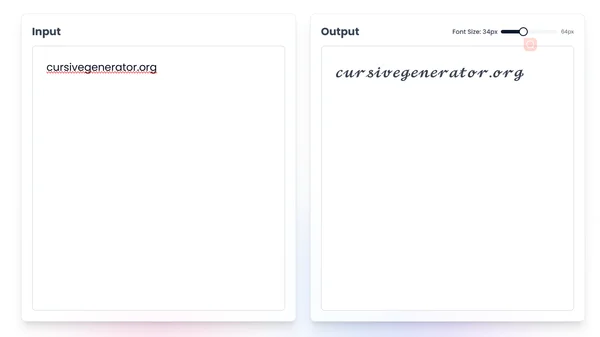
Bước 3: Xác minh Văn bản được Sao chép
Trước khi dán vào đích cuối cùng của bạn, thường hữu ích khi dán văn bản được sao chép vào một trình soạn thảo văn bản đơn giản (như Notepad trên Windows hoặc TextEdit trên Mac ở chế độ văn bản thuần túy). Điều này cung cấp cho bạn một bản xem trước nhanh các ký tự Unicode thô mà không cần kết xuất nền tảng phức tạp, giúp bạn xác nhận văn bản đã được sao chép chính xác từ công cụ chữ thảo trực tuyến.
Dán Phông chữ Chữ thảo trên các Nền tảng Mạng xã hội
Mạng xã hội là nơi phổ biến để sử dụng các kiểu văn bản độc đáo. Tuy nhiên, khả năng tương thích có thể khác nhau. Bạn dự định trưng bày chữ thảo đẹp mắt của mình ở đâu trước tiên?
Mẹo dành cho Tiểu sử và Chú thích Instagram
Instagram nói chung có hỗ trợ khá tốt cho nhiều ký tự Unicode. Bạn thường có thể dán văn bản chữ thảo được tạo trực tiếp vào tiểu sử, chú thích hoặc bình luận của mình. Hãy nhớ rằng việc hiển thị có thể khác nhau đôi chút giữa các thiết bị (iOS so với Android) và phiên bản ứng dụng. Luôn xem trước hồ sơ hoặc bài đăng của bạn sau khi dán.
Làm cho Chữ thảo Hoạt động trên Bài đăng Facebook
Facebook cũng hỗ trợ nhiều ký tự Unicode. Bạn có thể sử dụng văn bản chữ thảo được tạo trong bài đăng, bình luận và thông tin hồ sơ của mình. Tương tự như Instagram, hãy kiểm tra xem nó trông như thế nào, vì các kiểu phức tạp có thể hiển thị không nhất quán trên các giao diện khác nhau của nền tảng (web so với ứng dụng di động).
Thực hành tốt nhất cho Twitter
Giới hạn ký tự của Twitter rất nghiêm ngặt và các ký tự Unicode phức tạp đôi khi có thể được tính là nhiều hơn một ký tự. Hơn nữa, tính nhất quán hiển thị có thể khó khăn. Hãy kiểm tra kỹ các chữ cái chữ thảo đã dán của bạn và cân nhắc sử dụng các kiểu chữ thảo đơn giản hơn để có khả năng tương thích tốt hơn và để nằm trong giới hạn.
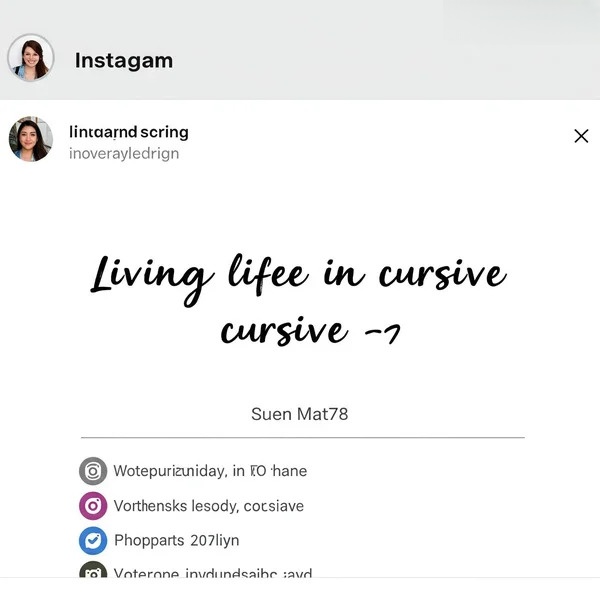
Sử dụng Văn bản Chữ thảo được Tạo trong Tài liệu
Cần thêm một chút nét chữ thảo vào tài liệu của bạn? Dưới đây là cách xử lý việc dán vào các trình xử lý văn bản thông thường.
Chọn "Dán dưới dạng Văn bản thuần túy" so với "Giữ định dạng Nguồn"
Khi dán vào Word hoặc Google Docs, bạn thường có các tùy chọn. "Giữ định dạng Nguồn" có thể cố gắng giữ lại một số kiểu dáng nhưng có thể không đáng tin cậy với Unicode. "Dán dưới dạng Văn bản thuần túy" (hoặc "Dán mà không định dạng") loại bỏ định dạng bên ngoài và chỉ chèn các ký tự Unicode thô. Điều này thường mang lại kết quả dễ đoán hơn, mặc dù hình thức vẫn phụ thuộc vào hỗ trợ phông chữ của trình xem tài liệu. Hãy thử nghiệm với cả hai tùy chọn.
Điều chỉnh Kích thước và Kiểu dáng sau khi Dán Chữ thảo
Hãy nhớ rằng văn bản được sao chép bao gồm các ký tự cụ thể, không phải là ứng dụng phông chữ. Mặc dù bạn có thể thay đổi kích thước toàn bộ hoặc áp dụng đậm/in nghiêng trong trình soạn thảo tài liệu của mình, nhưng những điều chỉnh này sẽ sửa đổi các thuộc tính văn bản tiêu chuẩn xung quanh các ký tự Unicode, thay vì thay đổi kiểu dáng vốn có của các ký tự chữ thảo.
Đảm bảo tính Khả đọc trên các Thiết bị
Nếu chia sẻ tài liệu (ví dụ: dưới dạng PDF), luôn kiểm tra xem phông chữ thảo xuất hiện như thế nào trên các thiết bị hoặc trình xem PDF khác nhau. Những gì trông hoàn hảo trên màn hình của bạn có thể hiển thị dưới dạng các hình vuông ở nơi khác nếu hệ thống của người nhận thiếu hỗ trợ ký tự cần thiết.
Khắc phục sự cố sao chép và dán chữ thảo thông thường
Ngay cả với các thực hành tốt nhất, bạn vẫn có thể gặp sự cố. Bạn đã bao giờ thấy những hình vuông đáng sợ thay vì văn bản kiểu dáng của mình chưa? Dưới đây là giải pháp cho các vấn đề phổ biến.
Chữ thảo Hiện lên dưới dạng Hình vuông hoặc Dấu chấm hỏi
Đây là vấn đề thường gặp nhất và liên quan trực tiếp đến hỗ trợ Unicode. Điều đó có nghĩa là thiết bị hoặc ứng dụng xem không nhận ra hoặc không thể hiển thị các ký tự Unicode cụ thể mà bạn đã dán.
- Giải pháp: Hãy thử một kiểu chữ thảo khác từ trình tạo chữ thảo của chúng tôi – một số kiểu sử dụng các ký tự Unicode phổ biến hơn hoặc được hỗ trợ rộng rãi hơn. Ngoài ra, hãy chấp nhận rằng kiểu cụ thể này có thể không hoạt động phổ biến.
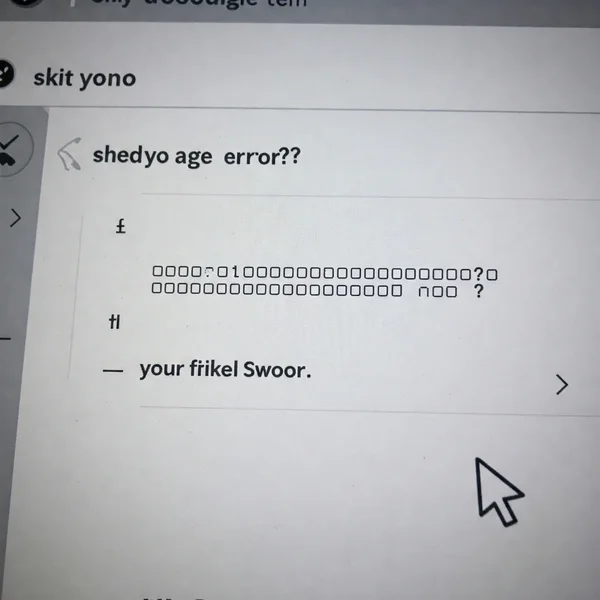
Định dạng Trông không chính xác hoặc Không nhất quán
Đôi khi văn bản được dán có thể trông hơi khác (khoảng cách, kết nối ký tự) so với bản xem trước. Điều này thường là do công cụ kết xuất của nền tảng cụ thể diễn giải các ký tự Unicode theo cách độc đáo.
- Giải pháp: Các biến thể nhỏ thường không thể tránh khỏi. Nếu sự thay đổi là đáng kể, hãy thử dán dưới dạng văn bản thuần túy hoặc chọn kiểu viết chữ thảo đơn giản hơn.
Phông chữ Chữ thảo không Hiển thị cho Người khác
Nếu bạn gửi tin nhắn hoặc tài liệu và người nhận không thể nhìn thấy văn bản chữ thảo một cách chính xác (họ thấy hình vuông), đó là cùng một vấn đề hỗ trợ Unicode ở phía họ.
- Giải pháp: Hãy thông báo cho họ rằng vấn đề có thể nằm ở thiết bị của họ. Nếu khả năng tương thích rộng là điều cần thiết, hãy sử dụng các phông chữ tiêu chuẩn hoặc chọn các kiểu được tạo đơn giản, được hỗ trợ rộng rãi. Việc kiểm tra trước luôn được khuyến khích.
Làm chủ Sao chép & Dán Chữ thảo: Những điểm chính
Việc sử dụng thành công văn bản chữ thảo được tạo ra phụ thuộc vào một vài điểm chính: hiểu rằng bạn đang làm việc với các ký tự Unicode, sử dụng nút "Sao chép" chuyên dụng trên các công cụ như trình tạo chữ thảo của chúng tôi, luôn kiểm tra văn bản của bạn xuất hiện như thế nào trên các nền tảng và thiết bị khác nhau và biết cách khắc phục sự cố hiển thị phổ biến như các hình vuông.
Với những lời khuyên này, bạn đã được trang bị tốt để thêm nét chữ thảo kiểu dáng ở bất cứ nơi nào bạn cần. Bạn sẽ sử dụng văn bản chữ thảo được dán hoàn hảo theo những cách sáng tạo nào? Chia sẻ ý tưởng của bạn hoặc bất kỳ thách thức sao chép và dán nào khác mà bạn đã gặp phải trong phần bình luận bên dưới!
Câu hỏi thường gặp về Sao chép và Dán Trình tạo Văn bản Chữ thảo
Dưới đây là câu trả lời cho một số câu hỏi thường gặp về việc sao chép và dán văn bản chữ thảo được tạo:
Làm thế nào để tôi sao chép văn bản từ trình tạo chữ thảo một cách chính xác?
Phương pháp tốt nhất là sử dụng nút "Sao chép" chuyên dụng do trình tạo cung cấp, giống như nút trên công cụ chữ thảo trực tuyến của chúng tôi. Điều này đảm bảo chuỗi các ký tự Unicode chính xác được chụp lại một cách chính xác.
Tại sao phông chữ chữ thảo đã dán của tôi trông khác đi?
Sự khác biệt nhỏ xảy ra vì sự xuất hiện phụ thuộc vào hỗ trợ ký tự Unicode và công cụ kết xuất, điều này khác nhau trên các hệ điều hành, trình duyệt, ứng dụng và thiết bị khác nhau. Nó không phải là áp dụng tệp phông chữ, mà là hiển thị các ký tự đặc biệt.
Tôi có thể sao chép và dán chữ thảo vào bất kỳ ứng dụng hoặc trang web nào không?
Không phải lúc nào cũng hoàn hảo. Mặc dù nhiều nền tảng hiện đại hỗ trợ nhiều ký tự Unicode, nhưng khả năng tương thích không phải là phổ biến. Một số ứng dụng hoặc hệ thống cũ hơn có thể thiếu hỗ trợ cho các ký tự cụ thể được sử dụng trong kiểu chữ thảo, dẫn đến lỗi hiển thị (như hình vuông). Việc kiểm tra là rất quan trọng.
Chữ thảo được sao chép có phải là phông chữ thực sự không?
Không, về mặt kỹ thuật thì không phải. Đó là một chuỗi các ký tự Unicode được chọn đặc biệt vì chúng trông giống như các chữ cái chữ thảo. Không giống như phông chữ truyền thống (như Arial hoặc Times New Roman), nó không cần cài đặt nhưng phụ thuộc vào khả năng hiển thị các ký tự Unicode cụ thể đó của hệ thống xem.
Cách tốt nhất để đảm bảo người khác nhìn thấy văn bản chữ thảo của tôi là gì?
Nếu khả năng hiển thị phổ quát là điều quan trọng, hãy kiểm tra kiểu bạn đã chọn bằng cách gửi nó cho bạn bè sử dụng các thiết bị hoặc nền tảng khác nhau. Hãy chọn các kiểu chữ thảo đơn giản hơn từ trình tạo, vì những kiểu này thường sử dụng các ký tự được hỗ trợ phổ biến hơn. Việc thông báo cho người nhận rằng họ có thể cần một hệ thống cập nhật cũng có thể giúp quản lý kỳ vọng.